Введение
AirPlay — это любимая функция для многих пользователей iPhone, позволяющая без проблем транслировать контент на такие устройства, как Apple TV или умные колонки. К сожалению, бывают моменты, когда AirPlay не работает, что вызывает разочарование у пользователей. Понимание распространенных причин, по которым AirPlay не работает, может помочь сэкономить время и избежать головной боли. Это всестороннее руководство проведет вас через шаги по устранению неполадок и советы по предотвращению будущих проблем, обеспечивая бесперебойное наслаждение вашим медиа. Давайте исследуем решения, начиная от базового устранения неполадок и заканчивая расширенными мерами безопасности.
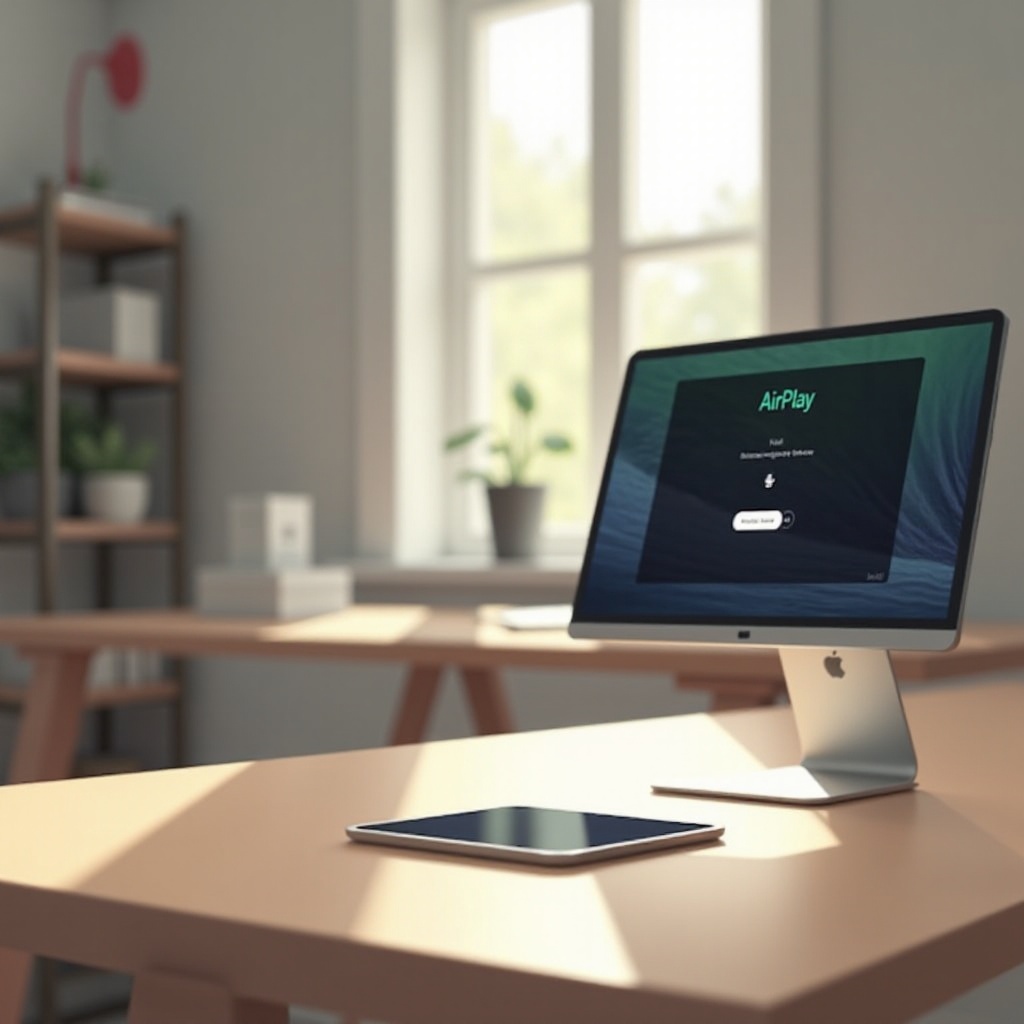
Основные шаги по устранению неполадок
Когда AirPlay не работает на вашем iPhone, начав с основных шагов по устранению неполадок, часто можно решить проблему. Вот несколько первоначальных методов:
-
Проверка Wi-Fi соединения: убедитесь, что и ваш iPhone, и устройство AirPlay подключены к одной и той же сети Wi-Fi. Стабильное сетевое соединение между устройствами необходимо для работы AirPlay.
-
Перезагрузите устройства: выключите iPhone и устройство AirPlay. После короткой паузы включите их снова. Этот простой шаг часто может решить незначительные сбои в программном обеспечении.
-
Включите режим полета: активируйте режим полета на вашем iPhone примерно на 30 секунд, затем выключите его. Этот процесс может сбросить беспроводные соединения и восстановить работоспособность.
Решая эти основные шаги, вы можете часто устранять многочисленные основные проблемы. Однако, если базовые методы не работают, возможно, вам придется изучить проблемы, связанные с сетью и подключением.
Проблемы с сетью и подключением
Проблемы, связанные с сетью, часто нарушают работу AirPlay. Обеспечение надежных соединений устройств имеет важное значение. Вот что нужно проверить:
-
Состояние роутера: проверьте свой роутер на наличие возможных помех или неправильных настроек. Часто простая перезагрузка роутера может улучшить подключение.
-
Настройки сети: убедитесь, что ваши сетевые настройки правильно настроены, проверив, что родительский контроль или брандмауэры не блокируют услуги AirPlay.
-
Сила сигнала: слабые сигналы Wi-Fi могут прерывать работу AirPlay. Разместите ваш iPhone и целевое устройство ближе к роутеру для более сильного соединения.
Эффективное решение сетевых проблем значительно улучшает работу AirPlay. Если проблемы продолжаются, возможно, вам придется проверить настройки iPhone или устройства AirPlay.
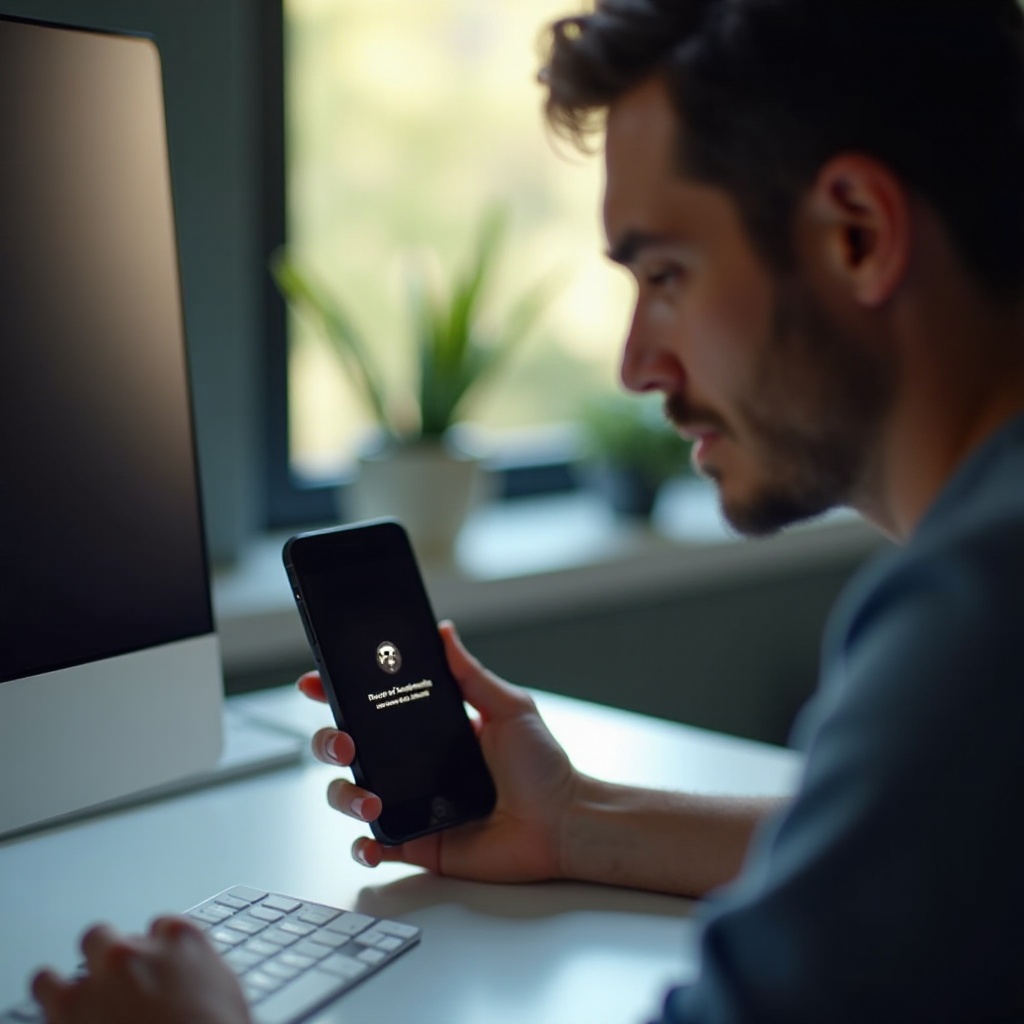
Проверка программного и аппаратного обеспечения
Изучение программных и аппаратных компонентов вашего iPhone и устройства AirPlay также может выявить причину проблем с AirPlay:
-
Обновите iPhone: устаревшее программное обеспечение может препятствовать корректной работе AirPlay. Проверьте наличие обновлений iOS и установите последнюю версию, чтобы все было актуально.
-
Проверьте прошивку устройства AirPlay: так же, как и ваш iPhone, ваше устройство AirPlay требует регулярных обновлений. Посетите сайт производителя или настройки устройства для доступных обновлений прошивки.
-
Проверьте на наличие повреждений: важно убедиться, что нет физических повреждений ни у iPhone, ни у устройства AirPlay, которые могут блокировать прием сигнала.
Программные и аппаратные компоненты имеют решающее значение для бесперебойной работы AirPlay. Если эти элементы не дают исправления, может потребоваться более детальная диагностика.
Расширенные методы устранения неполадок
Когда обычные методы не помогают, может потребоваться более сложное устранение неполадок:
-
Сброс сетевых настроек: перейдите в Настройки > Общие > Сброс > Сброс сетевых настроек на вашем iPhone. Учтите: это удалит все сохраненные пароли Wi-Fi.
-
Сброс до заводских настроек: в крайнем случае, подумайте о сбросе до заводских настроек. Не забудьте создать резервную копию важных данных перед выполнением этого действия.
-
Проверьте настройки DHCP и IP: пользователи, обладающие техническими навыками, могут заглянуть в настройки роутера и настроить параметры DHCP и IP. Ручное назначение IP иногда может устранить проблемы с подключением.
Эти расширенные методы следует рассматривать, когда все остальные варианты исчерпаны. После устранения неполадок внедрение мер предосторожности может помочь избежать проблем с AirPlay в будущем.
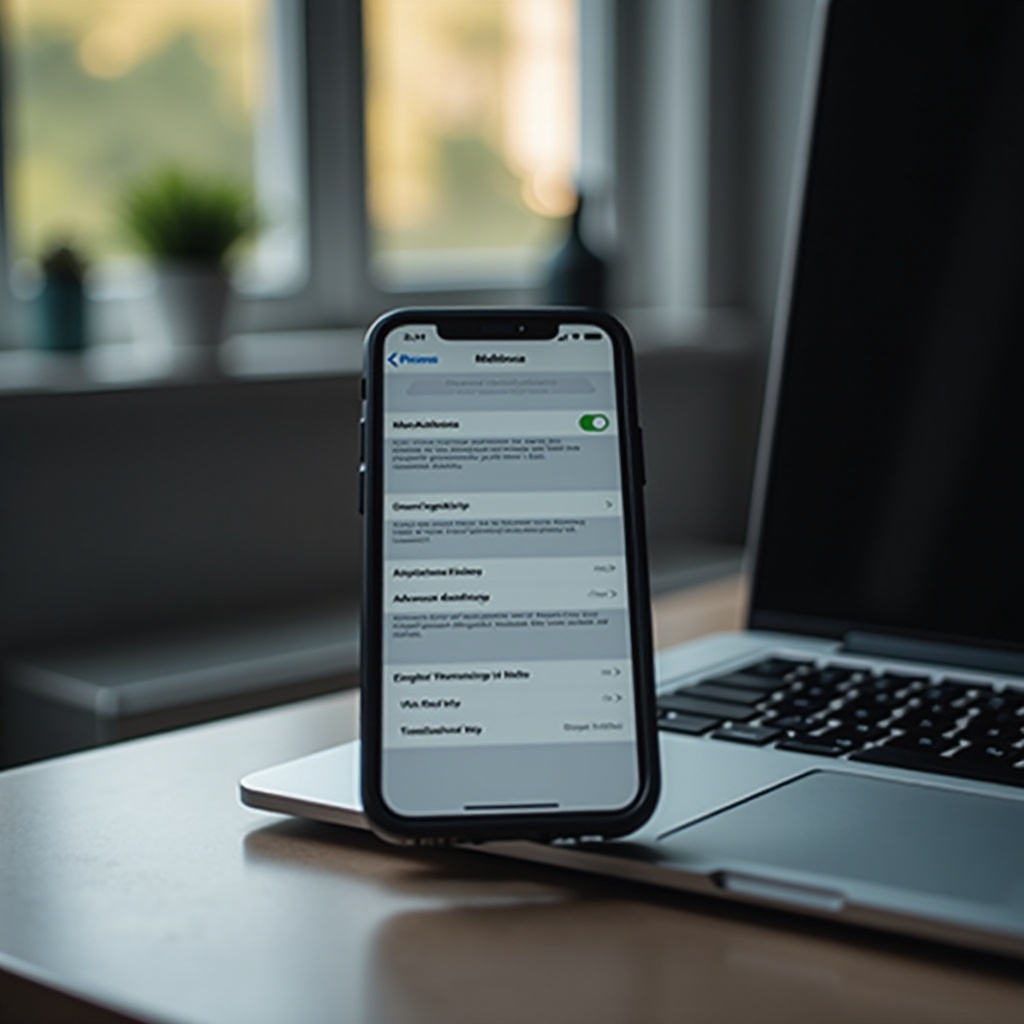
Предотвращение будущих проблем с AirPlay
Предпримите следующие шаги, чтобы минимизировать возможные сбои AirPlay в будущем:
-
Регулярные обновления: регулярно проверяйте наличие обновлений для iOS и вашего устройства с поддержкой AirPlay, чтобы обеспечить постоянную совместимость.
-
Стабильное интернет-соединение: инвестируйте в качественный роутер и убедитесь в постоянной силе сети в вашем доме.
-
Избегайте препятствий: размещайте устройства в открытых местах без физических преград, улучшая качество сигнала и снижая возможные помехи.
Внедрение этих стратегий может улучшить долгосрочную функциональность AirPlay и сократить необходимость постоянного устранения неисправностей.
Заключение
Проблемы с AirPlay на iPhone являются обычным явлением, но обычно их легко устранить с помощью подходящего подхода. Шаги, перечисленные в этом руководстве, предоставляют всеобъемлющую стратегию решения различных проблем с AirPlay. Начиная с базового устранения неполадок и плавно переходя к более сложным методам, можно эффективно решить большинство проблем. Вдобавок, применение профилактических мер способствует более плавному опыту использования AirPlay. Вооруженные этими знаниями, вы лучше подготовлены к наслаждению вашим следующим сеансом стриминга без прерываний.
Часто задаваемые вопросы
Почему AirPlay не отображается на моем iPhone?
AirPlay может не отображаться, если ваши устройства не находятся в одной Wi-Fi сети или возникла незначительная программная ошибка. Перезагрузка обоих устройств и обеспечение их нахождения в одной сети обычно решает эту проблему.
Может ли устаревшее программное обеспечение повлиять на работу AirPlay?
Да, устаревшее программное обеспечение может привести к проблемам совместимости. Обновление iPhone, программного обеспечения iOS и прошивки устройства AirPlay жизненно необходимо для бесперебойной работы.
Как сбросить сетевые настройки на iPhone?
Чтобы сбросить сетевые настройки, перейдите в Настройки > Основные > Сброс, затем нажмите «Сбросить сетевые настройки». Это удалит все сохраненные сети и их пароли, поэтому подготовьте учетные данные.
